
SAKURA Editorは2018年5月から開発場所をSourceforge.netからGitHubへ移転しました。この影響により、SakuraDownはサクラエディタの最新バージョンをダウンロードできなくなりました。
お知らせ!
このページの情報は古くなったので、隠しています。SakuraDownでは最新バージョンのインストールはできません。
このブログはキーワードで記事を検索することができます。上部または右の検索ボックスにキーワードを入力して類似の記事をお探しください。
隠した記事は削除するまでは、お読みいただくことができます。
アクセスしていただきありがとうございました。
クリックすると隠れた記事を読むことができます
SakuraDown(サクラダウン)は、フリーで利用することができるテキストエディター「サクラエディタ」のインストール支援ツールです。
サクラエディタは本体と正規表現ライブラリ、diff差分表示用プログラムなどの複数のモジュールで構成されているので、すべてのモジュールを個別にインストールするのはひと仕事です。
初めてサクラエディタをインストールする時は SakuraDown を利用してみては如何でしょうか?
SakuraDown はワンクリックでサクラエディタと正規表現ライブラリなどの関連ファイルの最新版をインストールすることができます。SakuraDown 自体をアップデートすることもできます。
本投稿は、以下の情報があります。
- SakuraDownを入手する方法
- SakuraDownのインストール方法
- SakuraDownの使い方
- サクラエディタと関連ファイルのインストール
- ダウンロード済みファイルの場所
- 注意事項
SakuraDownを入手する方法
配布サイト:Install/SakuraDown - SakuraEditorWikiSakuraDown は Unicode版とANSI版があります。
サクラエディタは Unicode版と ANSI版があるため、SakuraDownもそれに合わせてそれぞれに対応したものが利用できるようになっています。
サクラエディタANSI版は、内部コードを Shift JIS に変換して処理しているので、SJISで使えない文字コードは扱えません。
従って、Unicode版 (V2) の利用をお勧めします。
直リンク
Ver.2.x (Unicode版): 2017-08-22SakuraDown12f-18_forv2.zip
Ver.1.x (ANSI版): 2017-08-22
SakuraDown12f-18_forv1.zip
フォルダー構成
SakuraDown12f-18_forv2.zip のフォルダー構成。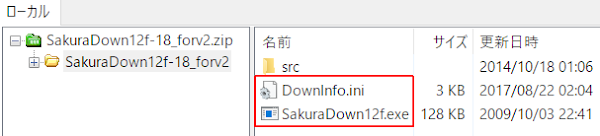
SakuraDownのインストール方法
SakuraDownのインストール手順は次の通りです。- Windows圧縮フォルダー機能やアーカイバーを利用してZIPファイルを解凍する
- サクラエディタをインストールする場所に解凍後のファイルを配置する
- 手順終了
SakuraDownxxx.zip は二つのファイルで構成されます。
- SakuraDown12f.exe
- DownInfo.ini
SakuraEditor フォルダーを作成して、その中に DownInfo.ini と SakuraDown12f.exe を配置した時のスナップショットは以下の通りです。
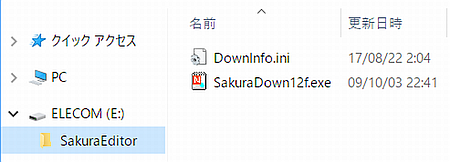
SakuraDownの使い方
SakuraDown の使い方は次の通りです。
サクラダウンにNewマークが表示された時は、後述する方法でSakuraDownをアップデートします。
- サクラエディタを終了させる
- SakuraDown12f.exe をダブルクリックして SakuraDown を起動する
- [最新版を確認] をクリックする
- バージョンチェックが終わるとNewマークが表示される
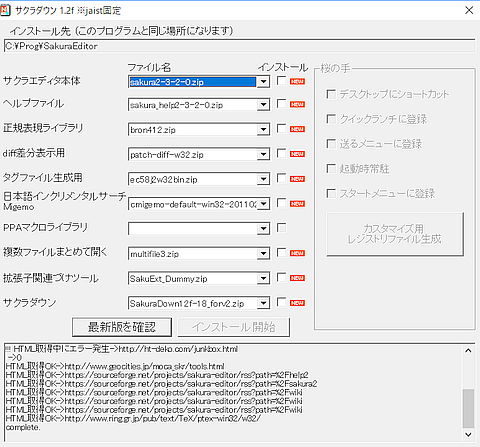
- NEWマークの左のチェックボックスをONにする
- [インストール開始] をクリックする
- 「処理を終了しました」のダイアログが表示される
- インストール終了
SakuraDown を初めて実行した時は、ほぼ全ての項目に ”NEW" マークがついた状態になります。
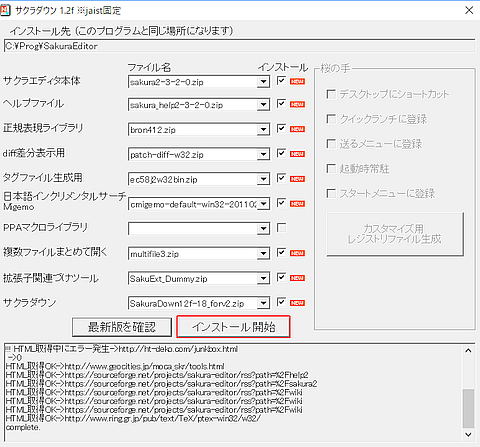
処理を終了しました
”処理を終了しました” が表示されたらインストールは終了です。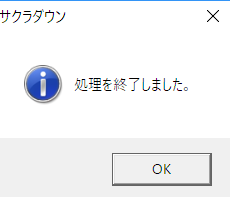
ダウンロード済みファイルの保存場所
SakuraDown がダウンロードしたファイルは sakura.exe が存在するフォルダの archive フォルダに保存されています。
例) C:\SakuraEditor\archive
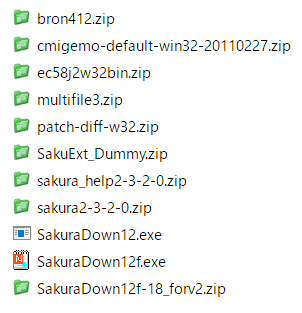
SakuraDown本体は手動更新です
SakuraDown (SakuraDown12f.exe) 実行中は SakuraDown12f.exe を更新(上書き)することができないので、[インストール開始] をクリックしても更新されません。ダウンロードされた SakuraDown12f.exe は archive フォルダーに解凍された状態で保存されています。
SakuraDown 更新手順
- SakuraDown を終了させる
- SakuraDown12f.exe を上書きする
あとがき
サクラエディタが起動しているとファイルの更新ができないので、サクラダウンと同様の理由によりサクラエディタ本体 (sakura.exe) を更新する時は、サクラエディタを終了させておきましょう。但し、更新ファイルは archive フォルダーに保存されているので手動更新することは可能です。
サクラエディタは、タブ表示も可能なフリーで利用することができるテキストエディターです。
Windows 標準のメモ帳からサクラエディタへ乗り換えると、テキストファイルの作成が楽になります。その半面、とても機能が多いので慣れるまで時間がかかります。
検索置換機能は正規表現が利用できるので重宝しています。私はこのブログを書くときのHTMLエディターとして利用しています。
2020/06/14
SakuraDownはSourceforge.netからファイルのダウンロードを試みるため、GitHubへ移転した新生サクラエディタには対応していません。
外部リンクに貼っているGitHubサイトから最新バージョンをダウンロードしてください。
External link
検証:SakuraDown12f-18_forv2.zip
Windows 10 Pro 64-bit
Windows 10 Pro 64-bit
:SC2
このサイトを検索 | Search this site








![[EventId 7000] Service Control Manager が記録された場合の対処方法](https://blogger.googleusercontent.com/img/b/R29vZ2xl/AVvXsEiN6dqRB2WfXdfAKB10FDjdJ2p22frW5ahcNd07xf7-Dux9uDfiM1RGf7v6iO-QRooVfr3FsZNkpRKcO8Or0JcmQeJ5ud_ns3dfE7tQwoVZB2bsZbTKUaxVjG_CqSTho3hre6kT7T4mOBGz/w680/redyellow_317x.gif)



